怎样分区移动硬盘 移动硬盘分区的步骤和方法
在如今信息爆炸的时代,移动硬盘已成为我们存储和传输数据的重要工具,有时候我们可能需要对移动硬盘进行分区,以更好地管理和利用其存储空间。怎样分区移动硬盘呢?分区移动硬盘的步骤和方法又有哪些呢?本文将为大家详细介绍。无论你是初次接触分区移动硬盘,还是希望深入了解分区原理和技巧,相信本文能为你提供所需的指导和帮助。接下来让我们一起来探索分区移动硬盘的奥秘吧!
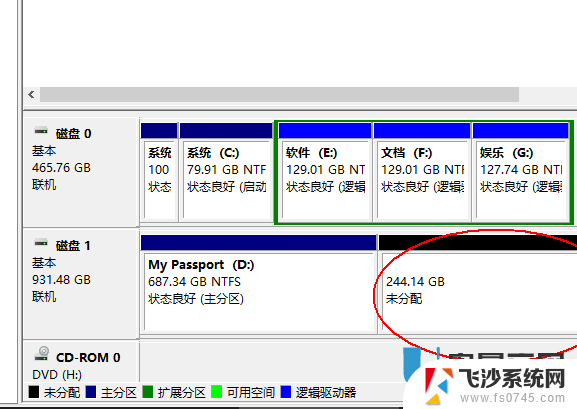
一、怎样分区移动硬盘
说明:确认当前操作系统的操作权限为“系统管理员”,否则无法进行移动硬盘的分区操作。
1、将移动硬连接电脑(台式电脑请尽量使用后置USB口,使用前置USB口可能会出现供电不足现象)。在“我的电脑”图标上单击鼠标右键,然后选择“管理(G)”项进入计算机管理界面。
2、在计算机管理界面中单击“磁盘管理”项,如果是第一次使用时系统会出现磁盘初始化的提示。确认后在界面右栏中的“磁盘1”为新加入的移动硬盘,后面的“未指派”区域表示没有建立磁盘分区的空间。
3、在未指派区域中单击鼠标右键,选择“新建磁盘分区(N)”项。选择后会出现分区向导。单击下一步。
4、在选择要创建的磁盘分区类型中选择“主磁盘分区”即可,单击下一步。
5、在所示界面中选择适当的分区大小,输入完成后单击“下一步(N)”。说明:对于FAT32格式单个分区不允许超过32G,如果容量超过32G分区只能选择NTFS格式。可以通过第三方软件(如:PowerQuest PartitionMagic 8.0)来建立超过32G的FAT32分区。
6、在所示的界面中指派驱动器号。驱动器号即给新建分区命名,通常说的C盘、D盘等就是驱动器号这里默认即可。单击“下一步(N)”。
7、在所示界面中根据需要选择适合的磁盘分区文件系统及是否快速格式化等操作。windows98SE、windowsME、window2000家庭版、windowsXP家庭版等请选择FAT32格式文件系统;windowsXP(专业版)、windows2000(专业版)window2003等建议选择NTFS格式文件系统(使用FAT32格式也可以)。FAT32系统对文件大小有限制,单个文件最大不能超过2G,NTFS则无此限制。
备注:新磁盘建议使用全面格式化,不要选择执行快速格式化。如果全面格式化无法顺利完成,则可以判断磁盘有物理损伤,快速格式化是无法检测磁盘物理坏道的。但是不执行快速格式化分区速度会非常慢,这里买家可以自行决定。
8、最后按“完成”按钮完成分区操作,剩下的容量可以按照以上操作重新创建新分区。
二、移动硬盘分区好不好
移动硬盘分区好不好?移动硬盘还是不要分区的好。
移动硬盘分区的目的不外乎三点:
1、想删除文件的时候直接格式化
2、清理碎片方便
3、方便查找文件
首先删除文件格式化和手动删除其实真的没有什么区别,不要有格式化更干净之类的看法。其次关于碎片,其实我觉得那么零星点的碎片和分区后损失的空间比简直微不足道。
事实上,现在大多IT公司的台式机管理上,都不建议分区了。主要益处有:在备份,镜像和恢复时,方便管理,易于操作。移动硬盘也是同样的道理,而且现在文件,越来越大,在不同的分区间移动,速度很慢。所以建议不分区,采用文件夹管理。如果觉得文件夹过多,可以采用映射磁盘的方式增加逻辑分区。
以上是关于如何分区移动硬盘的全部内容,如果您遇到这种情况,您可以按照以上方式解决,希望这些方法能对您有所帮助。
怎样分区移动硬盘 移动硬盘分区的步骤和方法相关教程
-
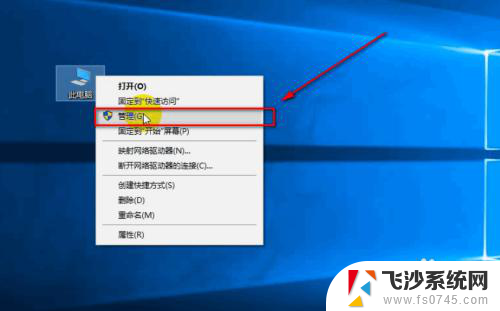 怎么将移动硬盘分区 移动硬盘分区步骤
怎么将移动硬盘分区 移动硬盘分区步骤2024-08-19
-
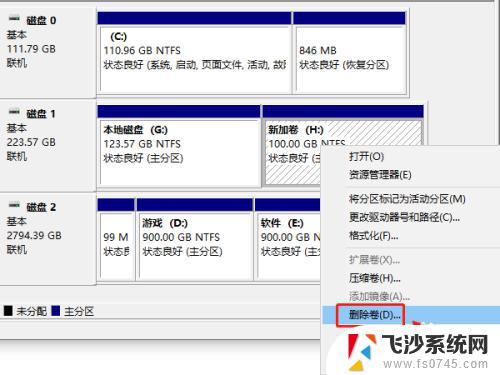 移动硬盘如何合并分区 移动硬盘分区教程详解
移动硬盘如何合并分区 移动硬盘分区教程详解2024-03-27
-
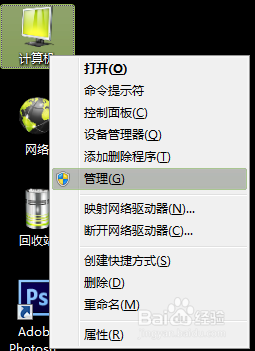 怎样把电脑硬盘分区 如何在电脑上进行硬盘分区
怎样把电脑硬盘分区 如何在电脑上进行硬盘分区2024-07-29
-
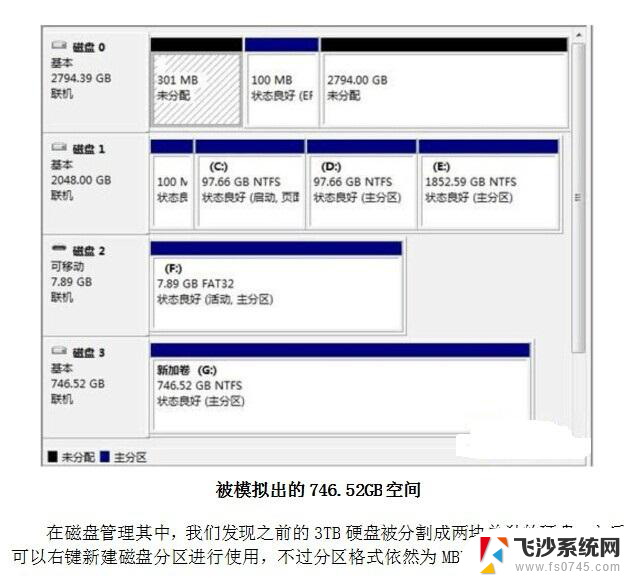 联想电脑如何分区硬盘分区 联想笔记本硬盘分区教程
联想电脑如何分区硬盘分区 联想笔记本硬盘分区教程2024-05-04
- 移动硬盘怎么格式化最干净 移动硬盘格式化步骤
- 怎么给移动硬盘文件夹加密 移动硬盘加密步骤详解
- 移动硬盘当台式机硬盘 移动硬盘如何连接台式机硬盘
- 戴尔笔记本电脑怎样分区硬盘分区 戴尔笔记本硬盘如何进行分区
- 移动硬盘能否设置密码 移动硬盘硬件加密方法
- 移动硬盘怎样设置密码保护 移动硬盘密码设置教程
- 电脑怎么打印机连接打印机 电脑连接打印机的步骤详解
- excel汇总表怎么取分表数据 Excel 如何合并多个分表数据到总表
- 笔记本没有鼠标箭头怎么办 电脑鼠标箭头消失了怎么回事
- 笔记本连接wifi但是不能上网 笔记本连接无线网络但无法打开网页怎么办
- 戴尔截屏快捷键 戴尔笔记本电脑截图快捷键是什么
- word中如何合并单元格 word文档合并单元格教程
电脑教程推荐
- 1 word上方的横线怎么删除 word文档如何去掉顶部横线
- 2 workstation12 密钥 VMware12虚拟机激活教程
- 3 苹果12pro怎么连接无线耳机 iphone12耳机连接不上怎么办
- 4 windows压缩文件管理器 Windows 10资源管理器怎么压缩文件
- 5 微信怎么设置提醒不显示内容 如何在微信收到信息时不显示消息内容
- 6 电脑qq怎样删除聊天记录 电脑上QQ聊天记录删除方法
- 7 电脑wps无法卸载 wps office彻底卸载步骤
- 8 电脑按什么重启 快捷键让电脑重启的方法
- 9 电脑桌面横屏了,怎么切换回来 电脑显示屏从横屏切换为竖屏的方法
- 10 excel如何忽略错误 Excel如何忽略所有错误